Page 1

®
magicolor 2300 DL
インストレーションガイド
インストレーションガイド
インストレーションガイドインストレーションガイド
語語
語
本本
本語
日
日日
日本
1800686-014C
Page 2
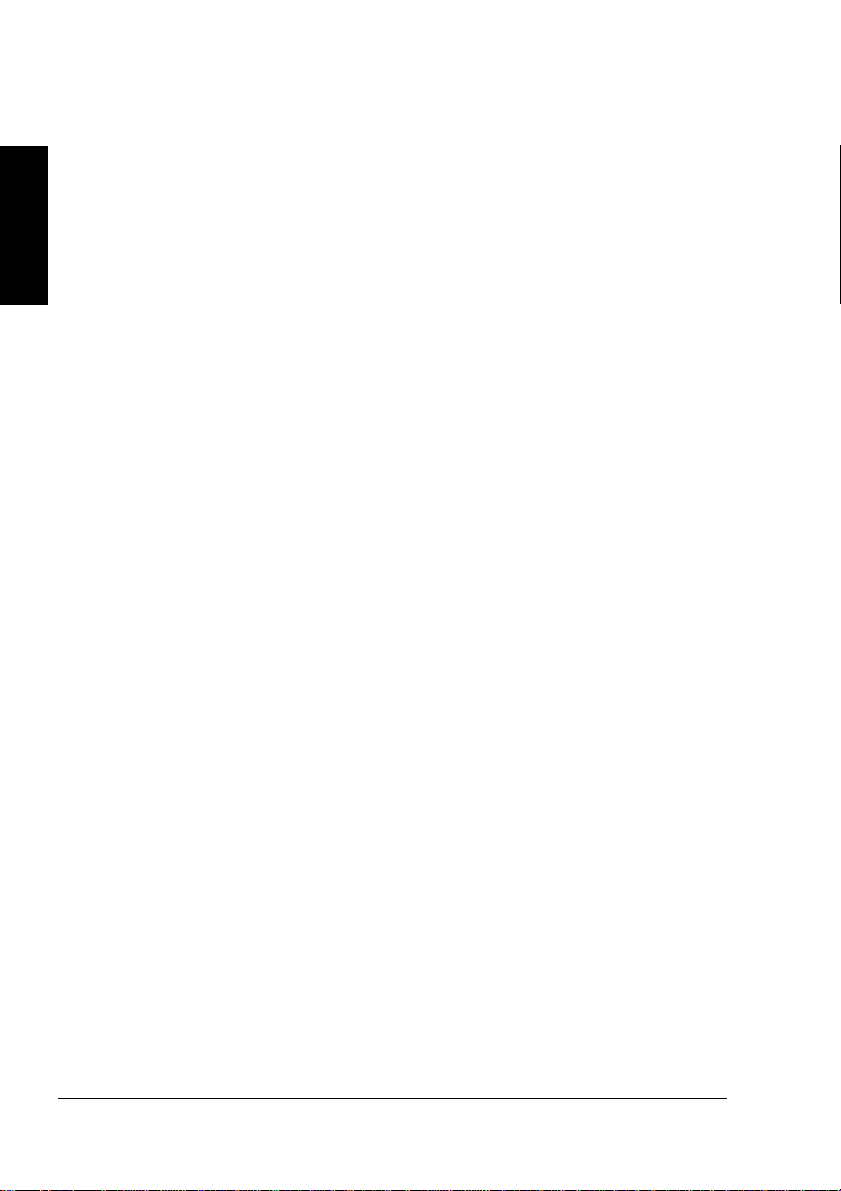
はじめに
はじめに
はじめにはじめに
弊社プリンタをお買い上げいただきありがとうございます。
および
ユーザー登録について
ユーザー登録について
ユーザー登録についてユーザー登録について
プリンタ本体には、ユーザー登録カードが入っています。必要事項をご記入の上、弊社にご
返送ください。
語語
語
ユーザー登録の情報をもとに保証書を発行致しますので、かならずユーザー登録カードをご
本本
本語
返送頂けますようお願いいたします。
日
日日
日本
弊社の
URL:http://www.minolta-qms.co.jp/Support/Userreg/index.html
登録商標および商標
登録商標および商標
登録商標および商標登録商標および商標
QMS、MINOLTA-QMS
Minolta
本書に記載されているその他の製品名は各社の商標または登録商標です。
本製品は
Copyright © 2001 Peerless Systems Corporation. All rights reserved.
本製品は
Copyright © 1999 Novell, Inc. NEST is a trademark of Novell, Inc. in the United States and
other countries.
ソフトウェアの所有権について
ソフトウェアの所有権について
ソフトウェアの所有権についてソフトウェアの所有権について
本プリンタに添付のソフトウェアは著作権により保護されています。本ソフトウェアの著作
権は、
かなる媒体へも
部または全部を複製・修正・ネットワーク上などへの掲示・譲渡もしくは複写することはで
きません。
Copyright © 2002 by MINOLTA-QMS, Inc. All Rights Reserved.
ネットワーク環境でお使いいただくのに最適なプリンタです。
TCP/IP
からもユーザー登録をすることができます。
Web
ロゴおよび
はミノルタ株式会社の商標です。
Peerless Systems CorporationのSoftware Developer Kit
Novell, Inc.のNEST Office SDK
MINOLTA-QMS, Inc.
MINOLTA-QMS, Inc.
magicolorは、MINOLTA-QMS, Inc.
を使用しています。
に帰属しています。いかなる形式または方法においても、またい
の書面による事前の承諾なく、添付のソフトウェアの一
magicolor 2300 DLは、Windows
の登録商標です。
を使用しています。
著作権について
著作権について
著作権について著作権について
本書の著作権は
なく、本書の一部または全部を複写もしくはいかなる媒体への転載、いかなる言語への翻訳
をすることはできません。
Copyright © 2002 by MINOLTA-QMS, Inc., One Magnum Pass, Mobile, AL 36618. All Rights
Reserved.
本書について
本書について
本書について本書について
本書は、改良のため予告なしに変更することがあります。本書の内容に関しては、誤りや記
述漏れのないよう万全を期して作成しておりますが、本書中の不備についてお気づきのこと
がありましたら、お買い求めの販売店にご連絡ください。
MINOLTA-QMS, Inc.
たしておりません。
本書の記載事項からはずれて本機を操作・運用したことによる偶然の損害、特別・重大な損害
などの影響ついて、
MINOLTA-QMS, Inc.
は、本書による特定の商用などの目的に対する利用についての保証はい
MINOLTA-QMS, Inc.
に帰属します。書面による
は保証・責任を負いかねますのでご了承ください。
MINOLTA-QMS, Inc.
の承諾
Page 3
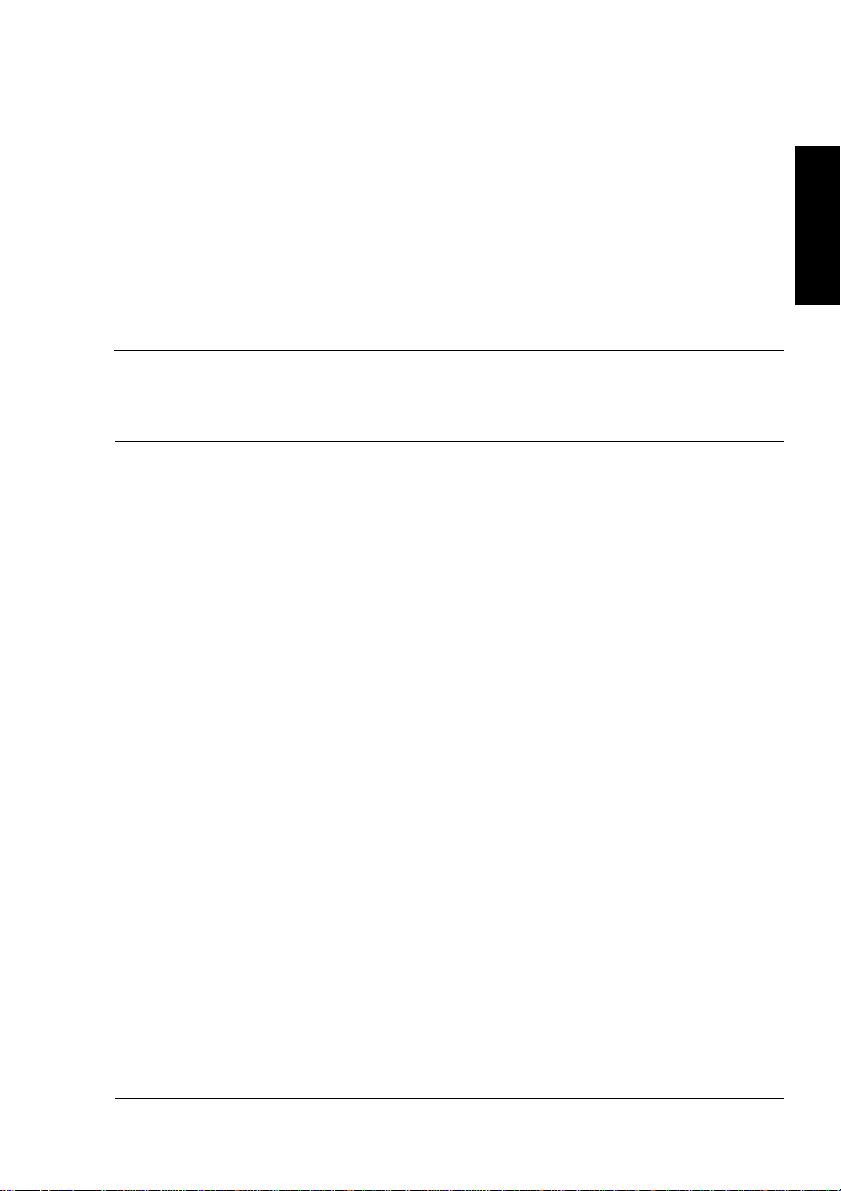
もくじ
もくじ
もくじもくじ
語語
語
本本
本語
日
日日
日本
お使いになる前に
お使いになる前に
お使いになる前にお使いになる前に
プリンタのセットアップ
プリンタのセットアップ
プリンタのセットアッププリンタのセットアップ
オプションの取り付け
オプションの取り付け
オプションの取り付けオプションの取り付け
電源ケーブルの接続
電源ケーブルの接続
電源ケーブルの接続電源ケーブルの接続
インターフェイスパネルについて(コンピュータとの接続)
インターフェイスパネルについて(コンピュータとの接続)
インターフェイスパネルについて(コンピュータとの接続)インターフェイスパネルについて(コンピュータとの接続)
次の手順について
次の手順について
次の手順について次の手順について
操作パネルのメニュー一覧
操作パネルのメニュー一覧
操作パネルのメニュー一覧操作パネルのメニュー一覧
操作パネルについて
操作パネルについて
操作パネルについて操作パネルについて
セットアップ時のトラブルシューティング
セットアップ時のトラブルシューティング
セットアップ時のトラブルシューティングセットアップ時のトラブルシューティング
オプション・消耗品
オプション・消耗品
オプション・消耗品オプション・消耗品
適合宣言文
適合宣言文
適合宣言文適合宣言文
安全にお使いいただくために
安全にお使いいただくために
安全にお使いいただくために安全にお使いいただくために
サービスとサポート
サービスとサポート
サービスとサポートサービスとサポート
.............................................................................................1
...................................................................................6
....................................................................................11
.......................................................................................12
...........................................................................................14
.............................................................................15
........................................................................................16
....................................................20
........................................................................................21
...................................................................................................... 22
......................................................................... 23
........................................................................................25
........................ 13
Page 4
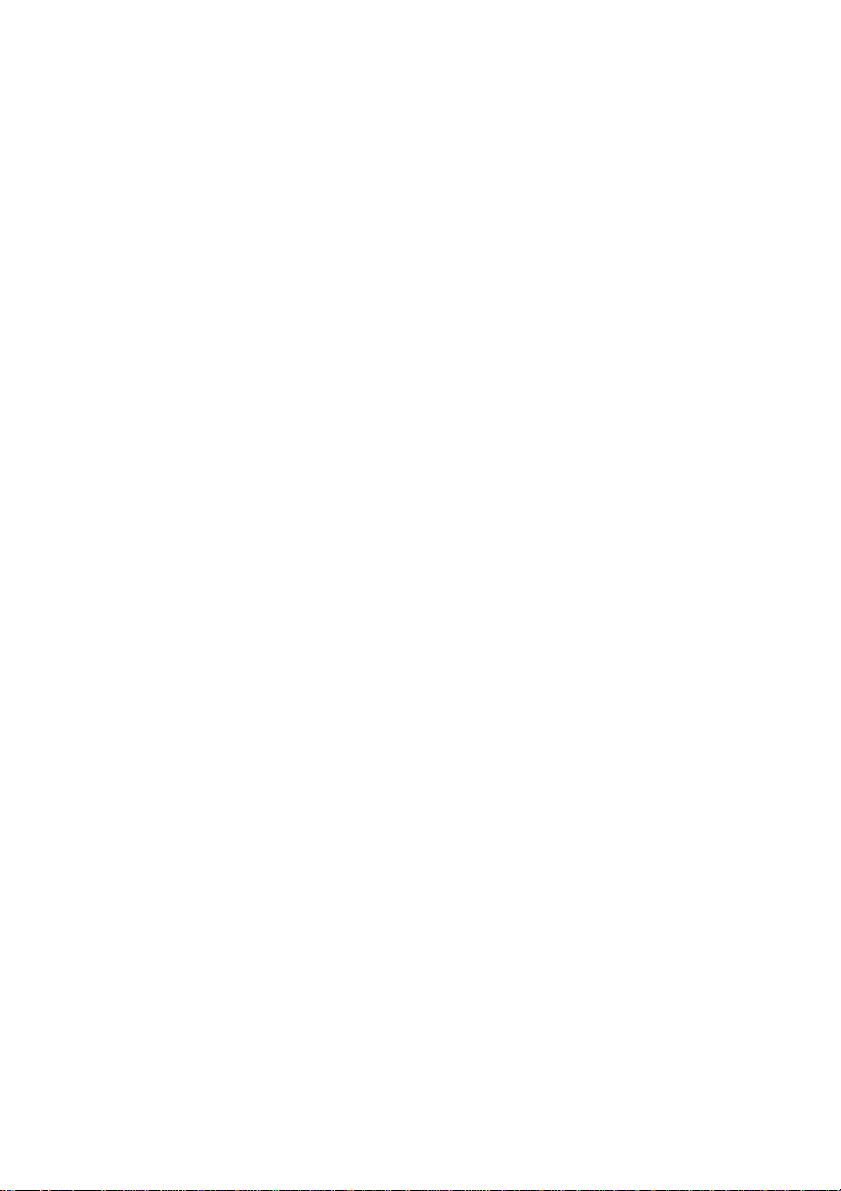
Page 5
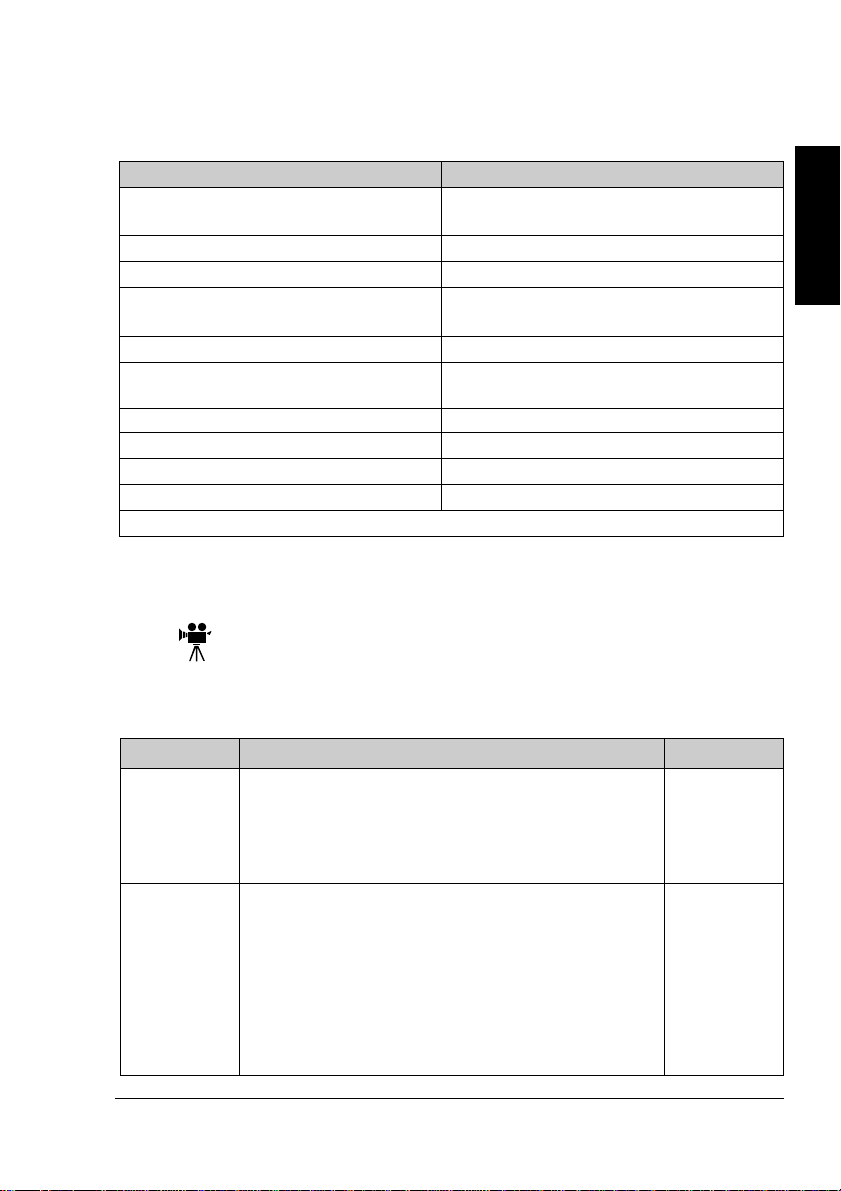
お使いになる前に
お使いになる前に
お使いになる前にお使いになる前に
製品の主な特長
特長 内容
印刷速度(A4/レター)
解像度(
SDRAM
枚給紙トレイ
200
(トレイ1:多目的トレイ)
枚排紙トレイ(下向き排紙) 標準
200
給紙ユニット
(トレイ2:
両面プリントユニット オプション
IEEE-1284
イーサネット(
USB
備考:
備考:
備考:備考:
)
dpi*
(メモリ)
枚給紙トレイ付き)
500
パラレル接続 標準
Ethernet
接続 標準
* dpi = dots per inch
)接続 標準
枚/分(モノクロ印刷)
16
枚/分(カラー印刷)
4
600 × 600, 1200 × 600, 2400 × 600 dpi
標準搭載
32 MB
標準
オプション(1段のみ増設可能)
マニュアル構成
ユーザーズガイドを Acrobat PDF 版でお読みになる場合、左に示す
アイコンをクリックすると、文章で説明されている内容について
QuickTime ビデオクリップによる動画をご覧いただけます。
Acrobat Reader と、QuickTime のダウンロードリンク情報は、本機に付属
の Utilities and Documentation CD-ROM に用意されています。
語語
語
本本
本語
日
日日
日本
マニュアル 説明 形態
プリンタ本体のセットアップ:
プリンタ本体のセットアップ:
インストレー
ションガイド
ユーザーズ
ガイド
プリンタ本体のセットアップ:プリンタ本体のセットアップ:
このマニュアルです。プリンタのセットアップ、インター
フェイスパネル、操作パネルについて説明しています。
プリンタソフトウェアのインストール:
プリンタソフトウェアのインストール:
プリンタソフトウェアのインストール:プリンタソフトウェアのインストール:
プリンタドライバ、ステータスディスプレイ、関連ソフト
ウェアのインストール方法について説明しています。
日常のプリンタ操作方法:
日常のプリンタ操作方法:
日常のプリンタ操作方法:日常のプリンタ操作方法:
本機で印刷するための設定や操作、用紙のセット、トナー
カートリッジの交換方法などについて説明しています。
また、消耗品・日常のお手入れ・メンテナンス・印刷品質
向上に関する情報や、トラブルの解決方法・本機の仕様・
安全に関する情報についても説明しています。
(
(
お使いになる前に
印刷物および
データ
PDF
Utilities and
Documentation
CD-ROM
PDF
Documentation
CD-ROM
)
データ
Utilities and
)
1
Page 6
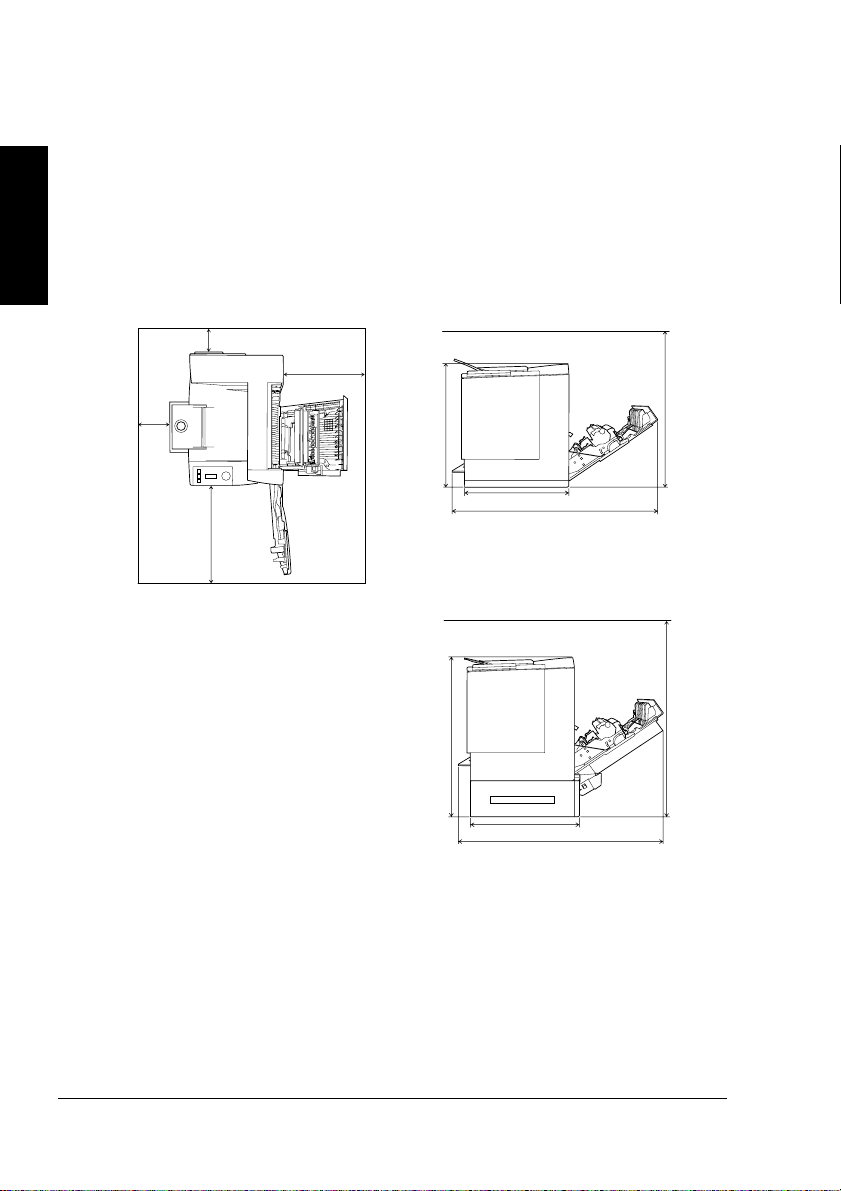
設置スペース
下図は、プリンタの操作、消耗品の交換、紙づまりした用紙の除去などで必
要なスペースを示しています。
!"
通気をよくし、修理をしやすいように、プリンタのまわりには十分
語語
語
本本
本語
日
日日
日本
上から見た図
上から見た図 側面
上から見た図上から見た図
なスペースを確保してください。出力結果を最も良い状態に保ち、
消耗品の寿命を長くするために、プリンタを頑丈で水平な場所に設
置してください。
150 mm
500 mm
300 mm
700 mm
オプション取り付け時
オプション取り付け時
オプション取り付け時オプション取り付け時
側面
側面側面
390 mm
590 mm
340 mm
700 mm
512 mm
357 mm
705 mm
お使いになる前に2
712 mm
Page 7
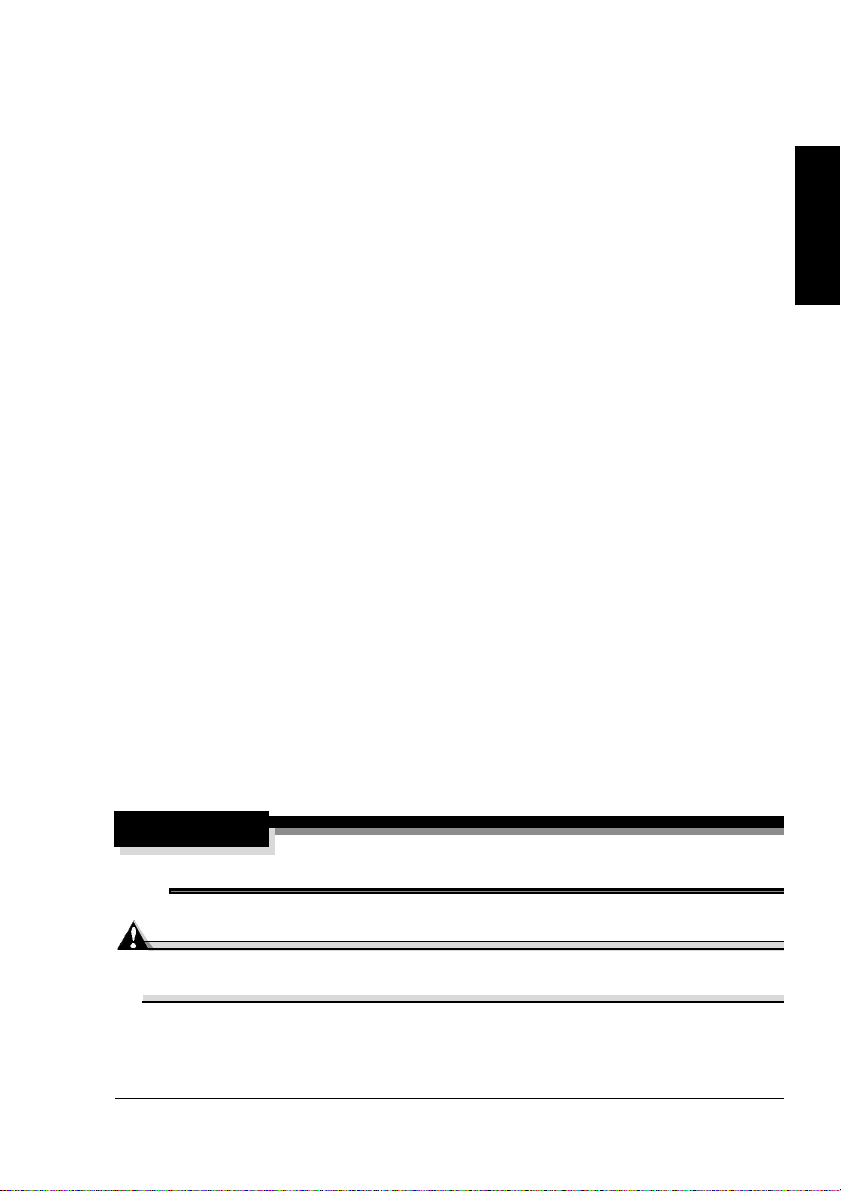
設置場所
次のような場所に設置してください。
表面が固く、平らで、安定して、水平な(本体周辺がすべて± 1°以下
#
の傾きの)場所。
アース接地されている専用のコンセントに近い場所。
#
お使いのコンピュータに近い場所。
#
IEEE1284 の双方向パラレルケーブルの長さが2 m 以下になる場所。
#
使いやすさと適度な換気のため、十分に広い場所。
#
周囲の温度が 10°C 〜 35° C、湿度が 15% 〜 85%。
#
海抜 0 m 〜 2,500 m。
#
次のような場所には設置しないでください
直射日光の当たる場所。
#
暖房機や冷房機が近くにあり、温度差、湿度の差が激しい場所。
#
風の吹く場所やほこりの多い場所。
#
直火のある場所や燃えやすい場所。
#
高電流の機器と同じコンセントに接続しないでください。
#
コピー機やエアコンなどノイズが発生する機器や、冷蔵庫など強い磁力
#
や電磁力の発生する機器に近い場所。
水、水道管、液体(飲物)の入れ物、腐食させる薬品や蒸気(アンモニ
#
アなど)に近い場所。
クリップやホッチキスの針などの細かい金属物が散らばっている場所。
#
激しい振動が起こる場所。
#
プリンタが温度の低い部屋に置かれて急激に温度が上がった場合、また
#
温度の低い場所から暖かい湿度の高い場所にプリンタを移動した場合、
プリンタ内部で結露が起こり、印刷品質が低下する可能性があります。
結露が起こった場合は、使用する前に約 1 時間置いてその環境に適応さ
せてください。
加湿器や蒸発器がプリンタのある部屋にある場合は、精製した水または
#
蒸留水を使用してください。水の中の不純物が空気中に放出されると、
プリンタ内部に溜まり、印刷結果の低下の原因になります。
語語
語
本本
本語
日
日日
日本
警告
警告
警告警告
お使いになる前に
!
通気口をふさぐと、火災の危険があります。
通気口をふさぐと、火災の危険があります。
通気口をふさぐと、火災の危険があります。通気口をふさぐと、火災の危険があります。
ご注意
アース線をガス管、水道管、電話専用アースに接続しないでください。
詳しくは、Utilities and Documentation CD-ROM 内のユーザーズガイドを参
照してください。
3
Page 8
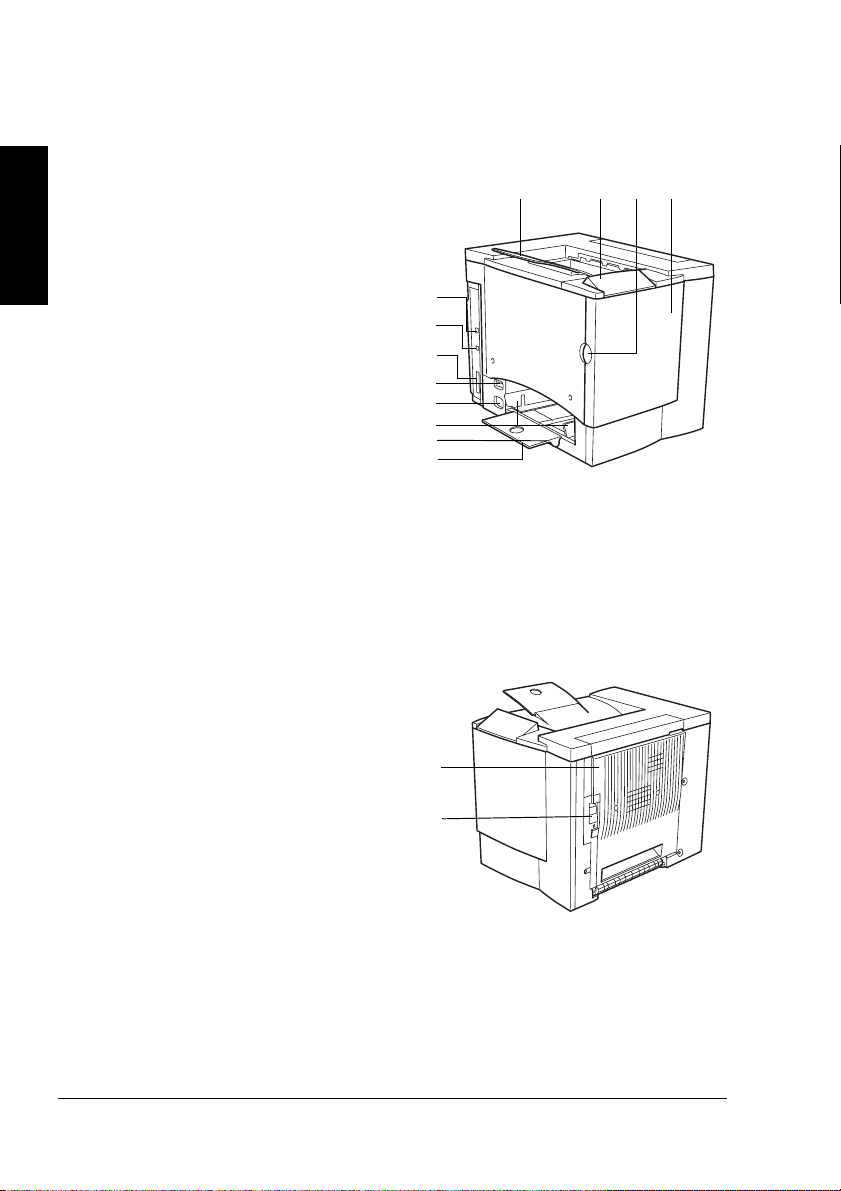
各部の名称
以下の図は、本書で使用しているプリンタ各部の名称を示しています。
前面/左側
語語
語
本本
本語
日
日日
日本
1 排紙トレイ/排紙トレイサポ ート
2 操作パネル/メッセージウィン
ドウ
3 前ドア取手
4 前ドア
5 トレイ 1 用紙サポート
6 トレイ 1(多目的トレイ)
(本機でサポートするすべての
用紙サイズに対応)
7 用紙サイズガイド
8 電源ケーブルソケット
9 電源スイッチ
10 パラレルインターフェイス
コネクタ
11 USB インターフェイスコネクタ
12 イーサネット(Ethernet)
ネットワークインターフェイスコネクタ
1 2 34
12
11
10
9
8
7
6
5
右側
13 右ドア
14 右ドア解除レバー
13
14
お使いになる前に4
Page 9
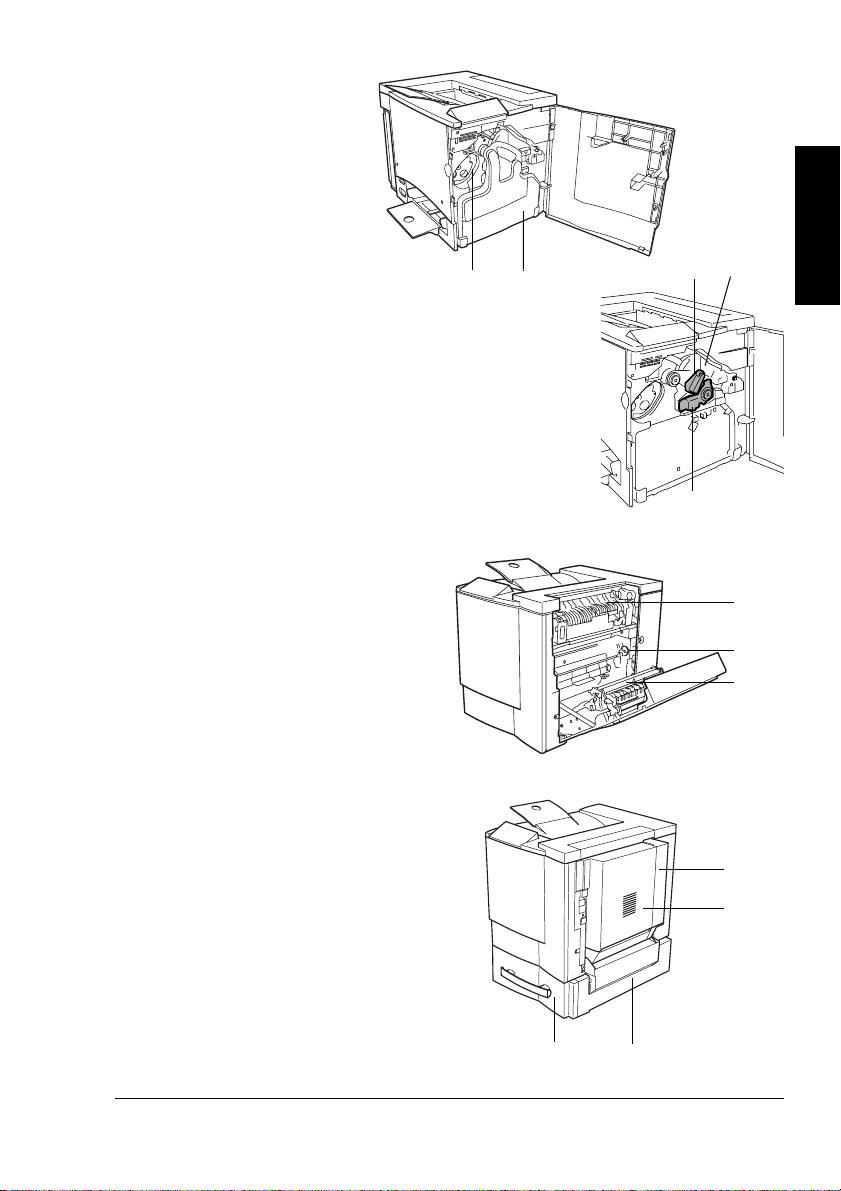
前面内部
15 転写ベルトユニット
解除レバー
16 転写ベルトユニット
17 ドラムカートリッジ
18 廃トナーボトル
19 トナーカートリッジ
(シアン/マゼンタ/
イエロー/ブラック)
右側内部
20 定着ユニット
21 紙づまり解除ダイヤル
(手動用紙送りダイヤル)
22 転写ローラー
19 18
15
17
16
20
21
22
語語
語
本本
本語
日
日日
日本
オプション装着時
23 両面プリントユニット
24 両面プリントユニットカバー
25 給紙ユニット
26 トレイ 2(給紙トレイ)
お使いになる前に
26
23
24
25
5
Page 10

プリンタのセットアップ
プリンタのセットアップ
プリンタのセットアッププリンタのセットアップ
警告
語語
語
本本
本語
日
日日
日本
警告
警告警告
!
プリンタは約
プリンタは約
プリンタは約プリンタは約
移動するときは、必ず
移動するときは、必ず2人以上で行ってください。
移動するときは、必ず移動するときは、必ず
セットアップが終わるまでは、電源ケーブルを差し込まないでください。
セットアップが終わるまでは、電源ケーブルを差し込まないでください。
セットアップが終わるまでは、電源ケーブルを差し込まないでください。セットアップが終わるまでは、電源ケーブルを差し込まないでください。
あります(消耗品を含みます)。プリンタを持ち上げて
あります(消耗品を含みます)。プリンタを持ち上げて
28 kg
あります(消耗品を含みます)。プリンタを持ち上げてあります(消耗品を含みます)。プリンタを持ち上げて
人以上で行ってください。
人以上で行ってください。人以上で行ってください。
内容物の確認
プリンタ(トナーカートリッジ 4 個、ドラムカートリッジ、排紙トレイ
#
サポート装着済)
廃トナーボトル
#
トレイ 1 用紙サポート
#
電源ケーブル
#
ユーザー登録カード
#
インストレーションガイド
#
CD-ROM(Utilities and Documentation CD-ROM)
#
コンピュータとの接続ケーブルは含まれていません。販売代理店またはコン
ピュータショップにお問い合わせください。
プリンタの設置
!"
プリンタを移動または発送するときのた
めに、梱包材は保管しておくことをお薦
めします。
箱から消耗品を取り除いてから、以下の手順で
プリンタを設置します。
プリンタの保護カバーを取り除きます。
1
2 人以上で、プリンタを箱から持ち上げます。
2
常にどの方向にも 1°以上傾かないように平ら
な場所に設置してください。
最良のプリント品質の実現と、消耗品を寿命の最大限までお使いいただくた
めに、プリンタを水平で頑丈な場所で、37 kg(フルオプション装着時)の
重量に耐えられる場所に置きます。
プリンタのセットアップ6
Page 11

プリンタの保護材、保護
3
テープを取り外します。
排紙トレイサポートの保護
テープを取り外し、排紙ト
レイサポートを開きます。
トレイ 1 から保護材を取り外します。
4
右ドア解除レバー$ を引き上げ、右ドア
5
を開きます %。
$$$$
%%%%
語語
語
本本
本語
日
日日
日本
定着ユニット上部の緑色のレバー(2 箇
6
所)についている保護材を取り外しま
す。
右ドアを閉じます。
7
プリンタのセットアップ
7
Page 12
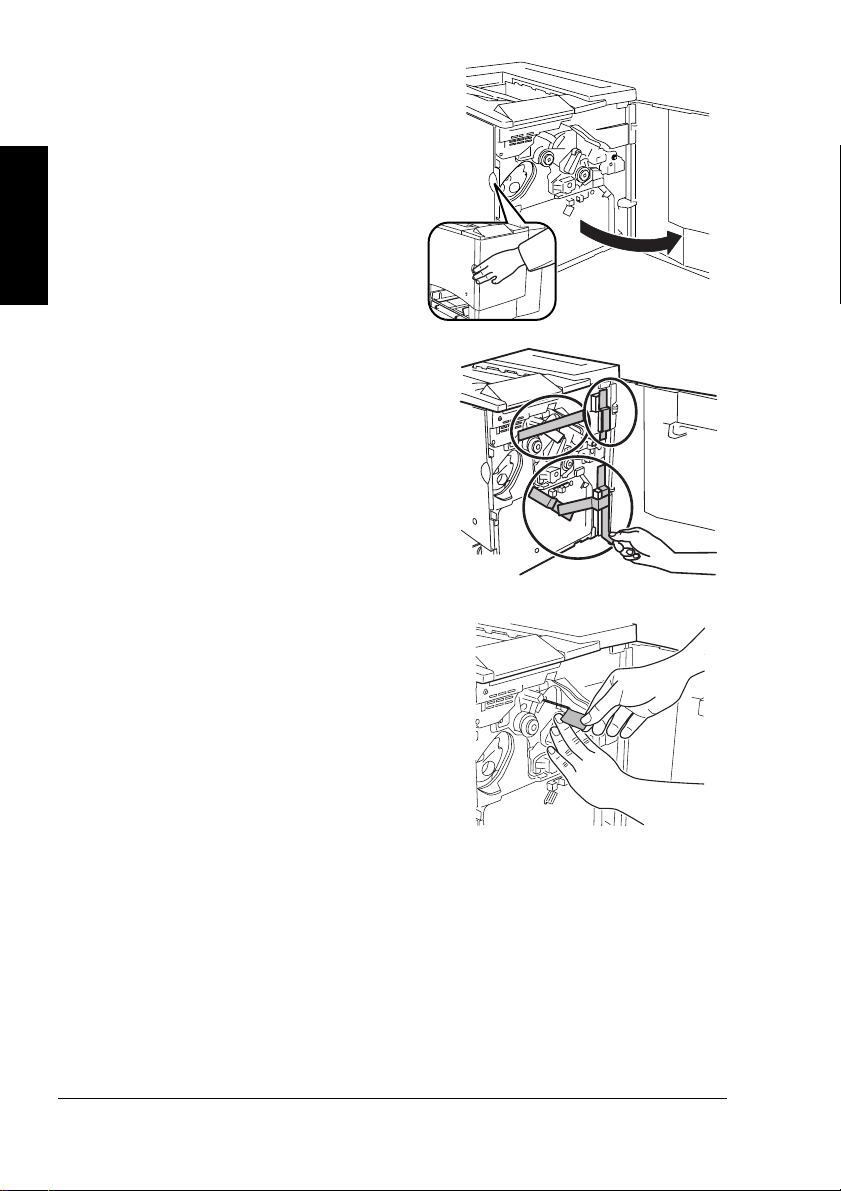
8
語語
語
本本
本語
日
日日
日本
9
10
前ドアの取手 $ を持ち、静かに前
ドア % を開きます。
%%%%
$$$$
プリンタ内部の保護テープを取り外しま
す。
片手で転写ベルトユニットを押さえなが
ら、もう一方の手で図のタグを持ち、転
写ベルトユニット固定具をまっすぐ手前
に引き抜きます。
この固定具は、プリンタ出荷時の搬送に
よる振動から転写ベルトユニットを保護
するためのものです。
!"
固定具は、地域の条例にしたがっ
て処分してください。
プリンタのセットアップ8
Page 13

同梱の廃トナーボトルをビニール袋から
11
取り出し、プリンタに取り付けます。
ボトルの下部 $ をプリンタ側の取り
a
付け位置に差し込みます。
ボトルの上部 % をしっかり固定され
b
るまで押し込みます。
廃トナーボトルが正しく取り付けら
れていないときや、転写ベルトユ
ニット解除レバーが正しい位置(下
向き(7 時の位置))にセットされて
いないときは、前ドアを閉じること
ができません。
前ドアを閉じます。
12
語語
語
本本
本語
日
日日
日本
用紙サポートの取り付け
トレイ1用紙サポートの取り付け
用紙サポートをビニール袋から取り出
1
し、トレイ 1 に取り付けます。
用紙サポートの 3 つのタブ $ をトレイ
1 の取り付け穴(3 つ)に差し込みます。
次に、用紙サポートを下におろすように
して両側のフック % をトレイ 1 の取り
付け部(2 つ)にはめます。
$$$$
%%%%
プリンタのセットアップ
9
Page 14

トレイ1(多目的トレイ)への用紙のセット
トレイ 1 には、本機がサポートしているすべての用紙サイズ(封筒、ラベ
ル、官製はがき、厚紙、OHP フィルムを含む)をセットすることができま
す。
対応用紙や異なる種類の用紙のセットについては、ユーザーズガイドの「用
語語
語
本本
本語
日
日日
日本
紙の取り扱い」を参照してください。
ご注意
異なるサイズ・種類の用紙を同じトレイに同時にセットしないでくださ
い。
用紙ガイドをセットする用紙の幅に合わ
1
せます。
手前側の用紙ガイドのつまみをにぎりな
がら、用紙ガイドをスライドさせます。
約 200 枚の用紙の束をさばきます。
2
用紙の印刷面を上にし、短辺を給紙口側
3
にしてセットします。
用紙の包装ラベルに用紙の印刷面を示す
矢印が書かれていることがあります。
!"
トレイ内部の左側にある最大補給
量マーク(▼)より上に用紙を
セットしないでください。マーク
を超えてセットすると、正しく給
紙されない場合があります。
トレイ 1 では約 200 枚までセッ
トできます。(80 g/m
ターサイズの用紙の場合)
2
の A4 /レ
プリンタのセットアップ10
Page 15
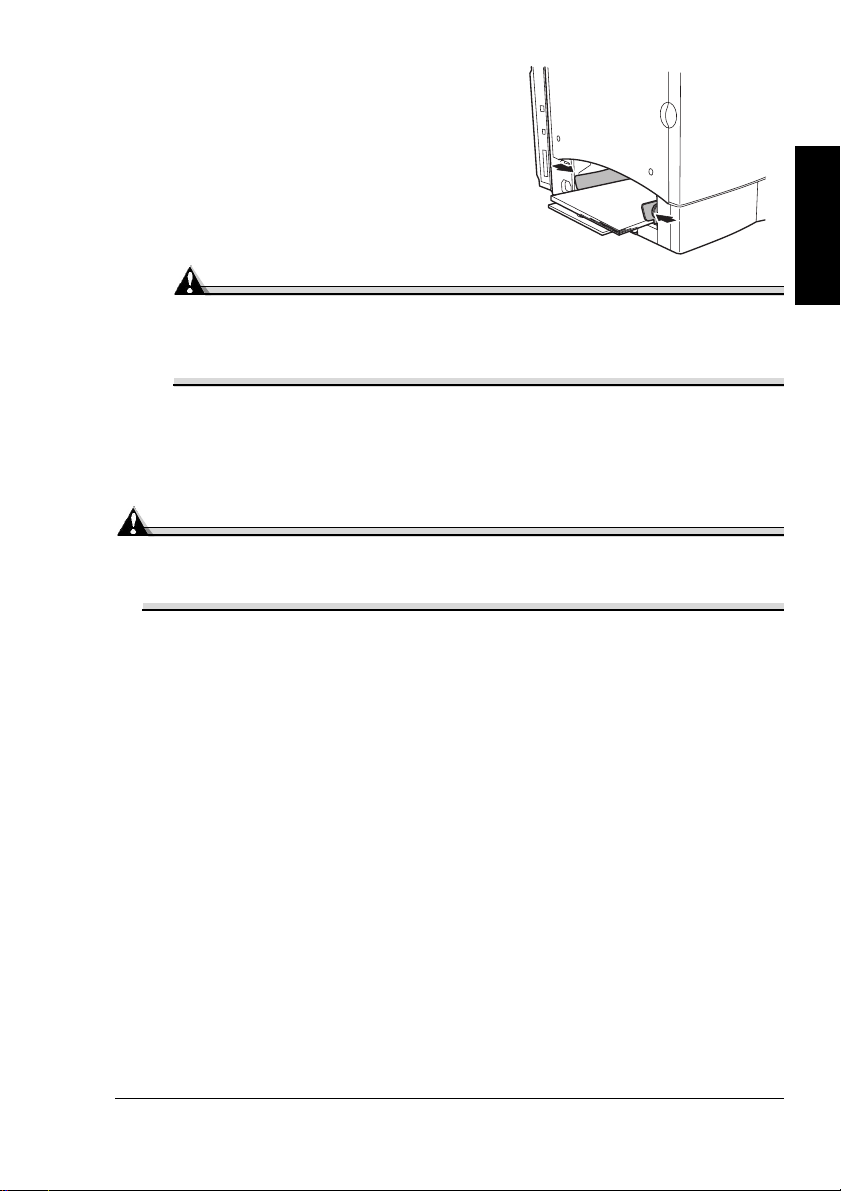
用紙ガイドを用紙に合わせます。
4
ご注意
用紙を挿入したら、必ず用紙ガイドを合わせてください。用紙ガイドが
用紙の端にきちんと合っていないと、印刷品質の問題や紙づまり、プリ
ンタの故障の原因となります。
オプションの取り付け
オプションの取り付け
オプションの取り付けオプションの取り付け
ご注意
オプションを取り付ける際には、必ずプリンタの電源を切り、プラグも抜い
てください。
語語
語
本本
本語
日
日日
日本
プリンタのオプション(両面プリントユニットや増設メモリなど)を追加で
購入した場合も、それらを先に取り付けてください。購入したオプションに
付属の要領書に記載されている取り付け方法にしたがってください。取り付
け方法が記載されていない場合は、ユーザーズガイドの「オプションの取り
付け」(Utilities and Documentation CD-ROM 内の PDF)を参照してくださ
い。
オプションの取り付け
11
Page 16

電源ケーブルの接続
電源ケーブルの接続
電源ケーブルの接続電源ケーブルの接続
1
プリンタの電源がオフになっていること
を確認します。
語語
語
本本
本語
日
日日
日本
プリンタの電源ケーブルをプリンタに接
2
続し、もう一方を AC コンセントに接続
します。
!"
電源ケーブルの抜き差しがしやす
いように設置してください。
プリンタの電源をオンにします。
3
約 180 秒間(通常の気温と湿度の場合)
のウォームアップの後、メッセージウィ
ンドウに「レディ /MAGICOLOR2300DL」と
表示されます。
プリンタの電源を入れてウォームアップ
終了後でも「レディ /MAGICOLOR2300DL」
と表示されない場合は、セットアップを
もう一度チェックしてください。
プリンタは 30 分使用しないと自動的に節電(省電力)モードに切り替わり
ます。プリンタが節電モードに切り替わるまでの時間は、操作パネルの
「エンジン / セツデン モード」メニューで変更できます。
ご注意
データの受信中や印刷中は、プリンタの電源を切らないでください。
電源ケーブルの接続12
Page 17

インターフェイスパネルについて
インターフェイスパネルについて
インターフェイスパネルについてインターフェイスパネルについて
(コンピュータとの接続)
(コンピュータとの接続)
(コンピュータとの接続)(コンピュータとの接続)
用途、使用環境に応じて次の3つをサポートしています。
イーサネット(
$$$$
ツイストペア線(RJ45)のイーサネットケーブルでプリンタのイーサネッ
トポートを 10Base-T/100Base-TX ネットワークに接続します。
ポート
USB
%%%%
USB ケーブル(タイプ B)で、プリンタの USB ポートとコン
ピュータの USB ポートを接続します。
パラレルポート
&&&&
IEEE 1284 双方向パラレルケーブルで、プリンタのパラレルポートとコン
ピュータのパラレルポートを接続します。
Ethernet
)ポート
語語
語
本本
本語
日
日日
日本
インターフェイスパネルについて (コンピュータとの接続)
13
Page 18

次の手順について
次の手順について
次の手順について次の手順について
これでプリンタ本体のセットアップは終了です。プリンタをご使用になる前
に、次の 3 つのステップを行ってください。
もしプリンタのメッセージウィンドウ表示を日本語以外に変更したい場
#
合は、 「メッセージウィンドウの言語選択」(p.18)を参照し、言語を選
語語
語
本本
本語
日
日日
日本
択します。
プリンタを、お使いのコンピュータまたはネットワークに接続します。
#
(ユーザーズガイドの「ソフトウェアのインストール」を参照してくだ
さい。)
Utilities and Documentation CD-ROM をコンピュータの CD-ROM ドライ
#
ブに挿入し、説明にしたがってプリンタドライバとプリンタユーティリ
ティソフトをインストールします。(ユーザーズガイドの「ソフトウェ
アのインストール」を参照してください。)
次の手順について14
Page 19

操作パネルのメニュー一覧
ン
ン
ン
フ
操作パネルのメニュー一覧
操作パネルのメニュー一覧操作パネルのメニュー一覧
レディ
MAGICOLOR2300DL
メニュー /ゲンゴ メニュー/
スペシャル ページ
ゲンゴ セット
エイゴ
プリント
トウケイデータページ
エンジン
トナーサイズ ノ ヘンコウ
IP アドレス
初期値 :
192.168.1.2
192.168.1.2
192.168.1.2192.168.1.2
アドレス、サブネットマスク、ゲート
IP
ウェイは、
定の時のみ表示されます。
ゲンゴ セット
フランスゴ
サブネットマスク
メニュー / スペシャルページ
プリント
デモ ページ
エンジン
トナー コウカン
初期値 :
0.0.0.0
0.0.0.0
0.0.0.00.0.0.0
ゲンゴ セット
ドイツゴ
DHCPとBOOTP
メニュー /
ショウモウヒン シヨウ
ゲートウェイ
初期値 :
192.168.1.1
192.168.1.1
192.168.1.1192.168.1.1
両方がオフ設
メニュー /エンジン メニュー / ネットワーク メニュー /
ショウモウヒン シヨウ
メニュー / ゲンゴ
ゲンゴ セット
イタリアゴ
メニュー / エンジン
セツデンモード オートコンティニュー ヨウシトレイ ノ レンケツ**エンジン
ゲンゴ セット
ポルトガルゴ
プリント
*
メニュー マップ
エンジンメニュー内の詳細(サブメニュー)に
ついてはユーザーズガイドをご参照ください。
メニュー / ネットワーク
HW アドレス
例:
00206Bxxxxxx
00206Bxxxxxx
00206Bxxxxxx00206Bxxxxxx
ゲンゴ セット
スペインゴ
DHCP
BOOTP
DHCP セット :オン
BOOTP セット :オフ
DHCP セット :オフ
BOOTP セット :オン
DHCP セット :オフ
BOOTP セット :オフ
オン
オンオン
ゲンゴ セット
チェコゴ
HTTP SNMP
HTTP セット : オン
HTTP セット :オフ
オフ
オフオフ
サービス
ゲンゴ セット
ゲンゴ セット
ゲンゴ セットゲンゴ セット
ニホンゴ
ニホンゴ
ニホンゴニホンゴ
オン
SNMP セット :オ
オンオン
SNMP セット :オ
備考
備考
備考備考
語語
語
本本
本語
日
日日
日本
オ
オンオ
ブラックトナー イエロートナー マゼンタトナー シアントナー ドラムユニット
操作パネルのメニュー一覧
太字=初期設定
* 英語のみ
** 給紙ユニット装着時
のみ表示
15
Page 20

操作パネルについて
操作パネルについて
操作パネルについて操作パネルについて
プリンタの上部にある操作パネルでは、直接プリンタの操作を行うことがで
きます。また、操作パネルでは、注意が必要な状態などのプリンタの現在の
ステータスも表示されます。
2 つのランプで、プリンタのステータス情報を示します。
#
語語
語
本本
本語
日
日日
日本
メッセージウィンドウには、ステータスメッセージと設定情報が表示さ
#
れます。
6 個のボタンは、プリンタの設定に使用します。
#
1
5
4
6
2
メッセージ
ウィンドウ
3
操作パネルのランプ/キー
No. ランプ オフ オン
1
2
印刷可能(データ受信可
能)な状態になっていま
せん。
問題なし。 何か操作が必要であることを
8
7
印刷可能(データ受信可能)
な状態です。
示しています。(通常、メッ
セージウィンドウにステータ
スメッセージが表示されま
す。)
操作パネルについて16
Page 21
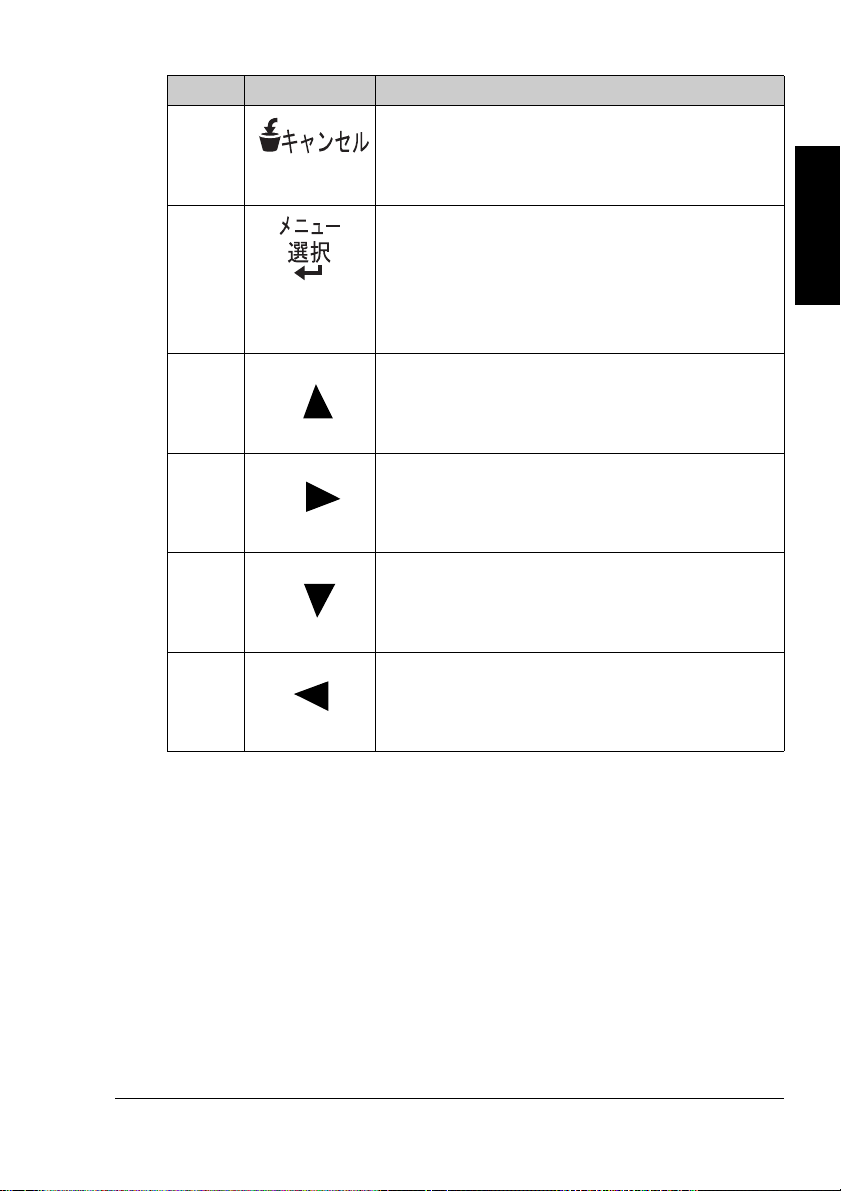
No. キー 機能
3
#
#
4
#
#
#
5
#
#
6
#
#
7
#
#
8
#
#
つまたはすべてのプリントジョブをキャンセルする
1
ことができます。
メニュー表示中/選択中の場合、そのときの設定変
更を取り消します。
設定メニューが表示されます。
メニュー表示中の場合、表示中のメニューが選択さ
れサブメニューあるいは設定項目が表示されます。
メニュー表示中で設定項目の選択画面の場合、カー
ソル位置に関係なく)表示されている項目が選択さ
れます。
現在表示されているメニューの上のメニューレベル
に戻ります。
設定項目の文字入力画面の場合、現在表示中の文字
の前の文字が表示されます。
表示されているメニュー/設定項目の右のメニュー
/設定項目を表示します。
文字入力中の場合、カーソルを1カラム右へ移動しま
す。
表示中のメニューが選択されサブメニューあるいは
設定項目が表示されます。
設定項目の文字入力画面の場合、現在表示中の文字
の次の文字が表示されます。
表示されているメニュー/設定項目の左のメニュー
/設定項目を表示します。
文字入力中の場合、カーソルを1カラム左へ移動しま
す。
語語
語
本本
本語
日
日日
日本
操作パネルについて
17
Page 22
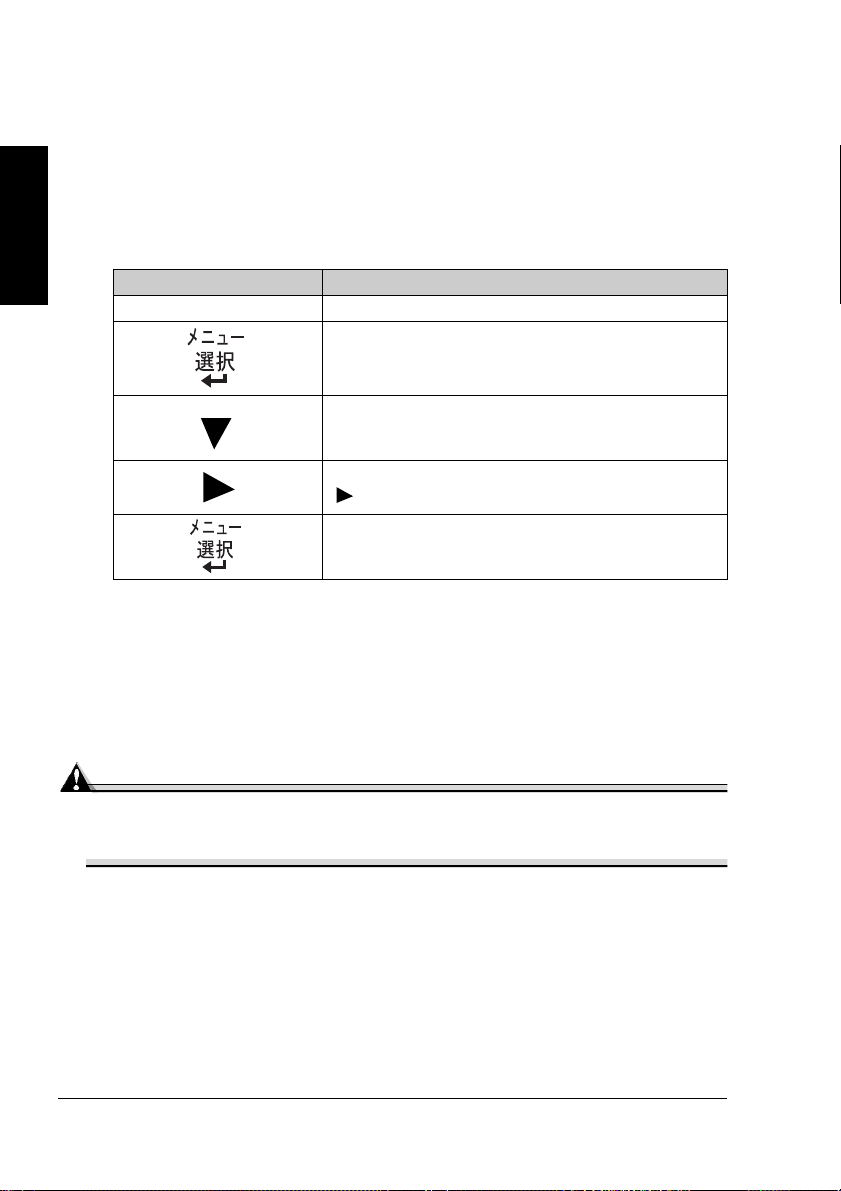
メッセージウィンドウの言語選択
初期状態では、メッセージウィンドウの言語は日本語に設定されています
が、プリンタのステータスメッセージと設定メニューの表示を、英語、
チェコ語、フランス語、ドイツ語、イタリア語、ポルトガル語、スペイン語
で表示させることもできます。
語語
語
本本
本語
日
日日
日本
メッセージウィンドウの言語を変更したいときは、操作パネルで以下の手順
で操作してください。(装着されているオプションによって少し変わりま
す。)
押すキー ディスプレイ(このように表示されるまで)
レディ /MAGICOLOR2300DL
メニュー
ゲンゴ
ゲンゴ セット
ニホンゴ
設定したい言語(例:エイゴ)が表示されるまで、
キーを押してください。
イーサネット(
イーサネット接続の場合、プリンタの IP アドレスの設定を行います。
!"
手動でIP を設定する場合は、はじめにDHCP セットとBOOTP セット
の設定をオフにしてください。
ご注意
プリンタの IP アドレスを設定するときは、必ず事前にネットワーク管理者
に連絡してください。
!"
IP アドレス、サブネットマスク、ゲートウェイは、DHCP とBOOTP
両方がオフ設定の時のみ表示されます。
Ethernet)IP
アドレスの設定
操作パネルについて18
Page 23

プリンタの電源をオンにします。
1
操作パネルでお使いのプリンタの IP アドレスを設定します。
2
押すキー ディスプレイ(このように表示されるまで)
レディ /MAGICOLOR2300DL
メニュー
ゲンゴ
メニュー/ネットワーク
さい。
IPアドレス /192.168.1.2(初期値の場合)
、 キーを押して3桁の数字4つの間を移動させます。
(各3桁中の上位桁の0は表示されません。例えば:
す。)
、 キーを押して各桁の数値を切り替えます(増減させます)。
オマチクダサイ
次に示す手順でコンフィグレーションページを印刷し、IPアドレスの照合結果を確
認することができます。
メニュー / ゲンゴを表示させます。
が表示されるまで キーを押してくだ
は1と表示されま
001
語語
語
本本
本語
日
日日
日本
メニュー
スペシャル ページ
プリント
トウケイデータ ページ
コンフィグレーションページが印刷されます。IPアドレスを確認してください。
必要に応じて「サブネットマスク」、「ゲートウェイ」の設定を行ってください。
3
!"
これらの設定を行う際は、ネットワーク管理者に相談してください。
操作パネルについて
19
Page 24
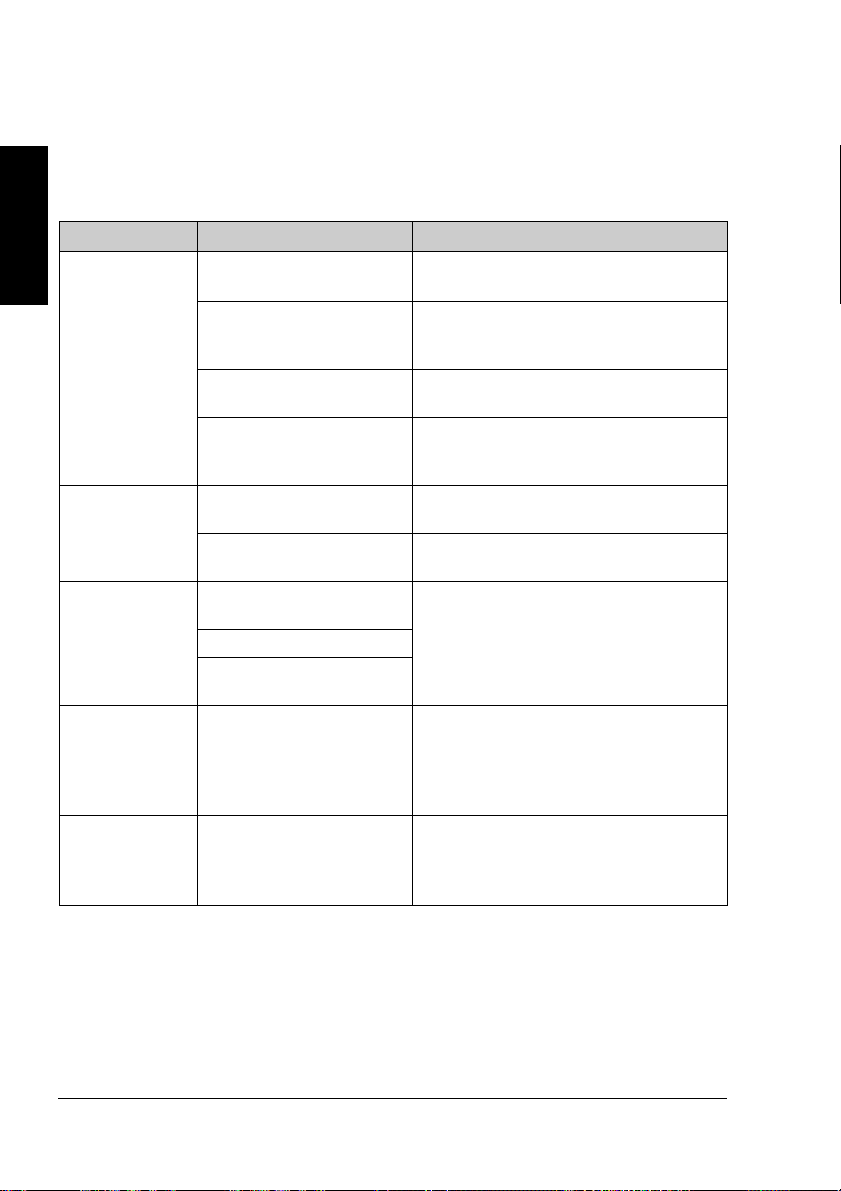
セットアップ時のトラブルシューティング
セットアップ時のトラブルシューティング
セットアップ時のトラブルシューティングセットアップ時のトラブルシューティング
「故障かな?」と思ったら、以下の表を確認してください。問題の原因を解
明し、対処方法を見つけるために、以下の表が役に立ちます。より詳しいト
ラブルシューティングについては、ユーザーズガイドの「トラブルシュー
ティング」を参照してください。(Utilities and Documentation CD-ROM 内
語語
語
本本
本語
日
日日
日本
の PDF ファイル)
症状 原因 処置のしかた
操作パネルが点灯
しない、メッセー
ジが表示されない
コンフィグレー
ションページを印
刷できない
エラーメッセージ
が表示される
ページの端が薄く
印刷される
プリンタがコン
ピュータからデー
タを受信しない
コンセントから電気が届
AC
いていない。
電源ケーブルがコンセントと
プリンタの両方にしっかりと
接続されていない。
プリンタの電源がオンになっ
ていない。
コンセントからの電源電圧が
プリンタの電源条件に合って
いない。
給紙トレイに用紙が入ってい
ない。
紙づまりが起こってる。 紙づまりが起きていないか確認してくださ
消耗品や給紙トレイが正しく
装着されていない。
紙づまりが起こっている。
プリンタ内部で問題が発生し
ている。
プリンタが水平な場所に置か
れていない。
プリンタが印刷可能状態に
なっていない。
コンセントが通電していることを確認
AC
してください。
プリンタの電源をオフにし、電源ケーブル
を確実に接続してから、プリンタの電源を
オンにしてください。
プリンタの電源をオンにしてください。
電源電圧がプリンタの電源条件を満たして
いることを確認してください。ユーザーズ
ガイドの「付録」を参照してください。
給紙トレイに用紙が正しく確実にセットさ
れているか確認してください。
い。
メッセージウィンドウに表示されたメッ
セージにしたがって対処してください。
プリンタを水平な場所に置いてください。
全方向に±1°以上の傾きがないようにし
てください。(例えば、丸い鉛筆を置いて
どの方向にも転がらないことを確認してく
ださい。)
プリンタを印刷可能状態([印刷可]ラン
プ点灯)にし、メッセージウィンドウに
「
/MAGICOLOR2300DL」と表示されるこ
レディ
とを確認してください。
もし、これらの処置をしても問題が解決しない場合は、ユーザーズガイドを
参照してください。
セットアップ時のトラブルシューティング20
Page 25

オプション・消耗品
オプション・消耗品
オプション・消耗品オプション・消耗品
オプション、消耗品の購入方法や価格などについては、
www.minolta-qms.co.jp にアクセス、または販売代理店へお問い合わせくだ
さい。
オプション
オプション
オプションオプション
製品名
製品名 備考
製品名製品名
増設メモリ(
両面プリントユニット 用紙の両面に印刷することができます。
給紙ユニット
その他のオプション
消耗品
消耗品
消耗品消耗品
トナーカートリッジ(標準サイズ): イエロー、マゼンタ、シアン
トナーカートリッジ(大容量サイズ): イエロー、マゼンタ、シアン、ブラック
ドラムカートリッジ
廃トナーボトル
備考:
備考: 消耗品の寿命については、ユーザーズガイド(
備考:備考:
内の
PDF
DIMM)
)を参照してください。
備考
備考備考
増設メモリ
(
PC-100
プリンタには
※増設用は1スロットのみ。標準では
普通紙(60〜
500
www.minolta-qms.co.jp
128 MB、256 MB
または
PC-133
288 MB
90 g/m
枚の用紙(A4)がセット可能な給紙トレイ付き
1,500枚(A4
4,500枚(A4
準拠の
SDRAM DIMM
まで増設可能
32 MB
2
)のみ対応
にてご確認いただけます。
サイズで印字率5%連続印刷時)
サイズで印字率5%連続印刷時)
Utilities and Documentation CD-ROM
装着。
語語
語
本本
本語
日
日日
)
日本
オプション・消耗品
21
Page 26

適合宣言文
適合宣言文
適合宣言文適合宣言文
■ 電波障害について
この装置は、情報処理装置等電波障害自主規制協議会(VCCI)の基準
語語
語
本本
本語
日
日日
日本
に基づくクラス B 情報技術装置です。この装置は、家庭環境で使用する
ことを目的としていますが、この装置がラジオやテレビジョン受信機に
接近して使用されると受信障害を引き起こすことがあります。
取扱説明書に従って正しい取り扱いをして下さい。
この装置は、シールドタイプのインターフェイスケーブルおよびネット
ワークケーブルを使用して下さい。ノンシールドケーブルを使用すると
ラジオやテレビジョン受信機の受信障害を引き起こすことがあり、
VCCI 規制で禁止されています。
■ 高調波対策ガイドライン
本機器は社団法人ビジネス機械・情報システム産業協会が定めた複写機及び
類似の機器の高調波対策ガイドライン(家電・汎用品高調波抑制対策ガイド
ラインに準拠)に適合しています。
■ 国際エネルギースタープログラム対応
当社は、国際エネルギースタープログラ
ムの参加業者として、本製品が国際エネ
ルギースタープログラムの対象製品に関
する基準を満たしていると判断します。
国際エネルギースタープログラム対象製品とは?
国際エネルギースタープログラム対象製品とは、地球温暖化抑制に貢献する
事を目的に作られた製品です。一定時間印刷を行わない場合、自動的に低電
力モードに移行する機能が搭載されています。この機能により本機未使用時
の消費電力を、効率的かつ経済的にコントロールしています。
適合宣言文22
Page 27
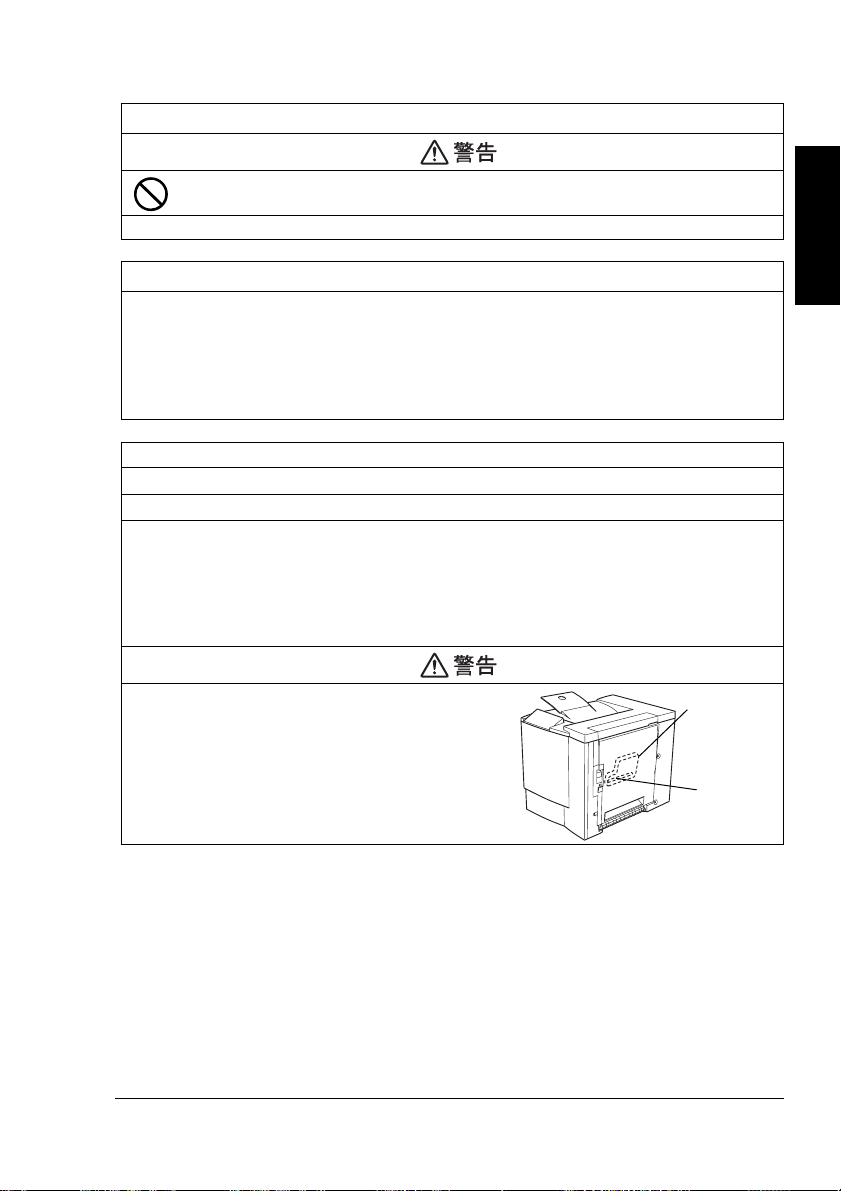
安全にお使いいただくために
安全にお使いいただくために
安全にお使いいただくために安全にお使いいただくために
トナー
トナーまたはトナーの入った容器を火中に投じないでください。トナーが飛び散
トナーまたはトナーの入った容器を火中に投じないでください。トナーが飛び散
トナーまたはトナーの入った容器を火中に投じないでください。トナーが飛び散トナーまたはトナーの入った容器を火中に投じないでください。トナーが飛び散
り、やけどのおそれがあります。
り、やけどのおそれがあります。
り、やけどのおそれがあります。り、やけどのおそれがあります。
注意:お子様の手の届かないところに保管してください。
注意:お子様の手の届かないところに保管してください。
注意:お子様の手の届かないところに保管してください。注意:お子様の手の届かないところに保管してください。
レーザーの安全性
本機は、レーザーを使用するプリンタです。本マニュアルに記載の指示事項を守って動作
させる限り、レーザーの危険にさらされることはありません。
レーザー光放射は、保護カバーの中に完全に遮蔽されていますので、ユーザー使用のどの
段階においても、レーザー光が機外に漏れ出すことはありません。
本機はクラス1レーザー製品として認定されています。従って、本機が危険なレーザー放
射を発生させることはありません。
内部レーザー放射
最大平均放射パワー:
波長:
770〜795 nm
本機は、クラス3bのレーザーダイオードを使用し、不可視のレーザー光を放射します。プ
リントヘッド部(プリンタ内部のトナーカートリッジの前にあります)には、このレー
ザーダイオードと読み取り用ポリゴンミラーが組み込まれています。
プリンタヘッド部には、プリントヘッドとミラーユニットが入っています。レーザー光は、
プリントヘッドユニットから出力され、ミラーユニットを通り、プリンタ内部のミラーユ
ニットのレーザー開口部から放射されます。
4.68 µW(PC
ドラム面にて)
語語
語
本本
本語
日
日日
日本
プリントヘッド部及びミラーユニットは市場保守調
プリントヘッド部及びミラーユニットは市場保守調
プリントヘッド部及びミラーユニットは市場保守調プリントヘッド部及びミラーユニットは市場保守調
整品目ではありません。したがって、プリントヘッ
整品目ではありません。したがって、プリントヘッ
整品目ではありません。したがって、プリントヘッ整品目ではありません。したがって、プリントヘッ
ド部及びミラーユニットは、どのような状況でも開
ド部及びミラーユニットは、どのような状況でも開
ド部及びミラーユニットは、どのような状況でも開ド部及びミラーユニットは、どのような状況でも開
けないでください。
けないでください。
けないでください。けないでください。
安全にお使いいただくために
プリント
ヘッド部
レーザー
開口部
23
Page 28
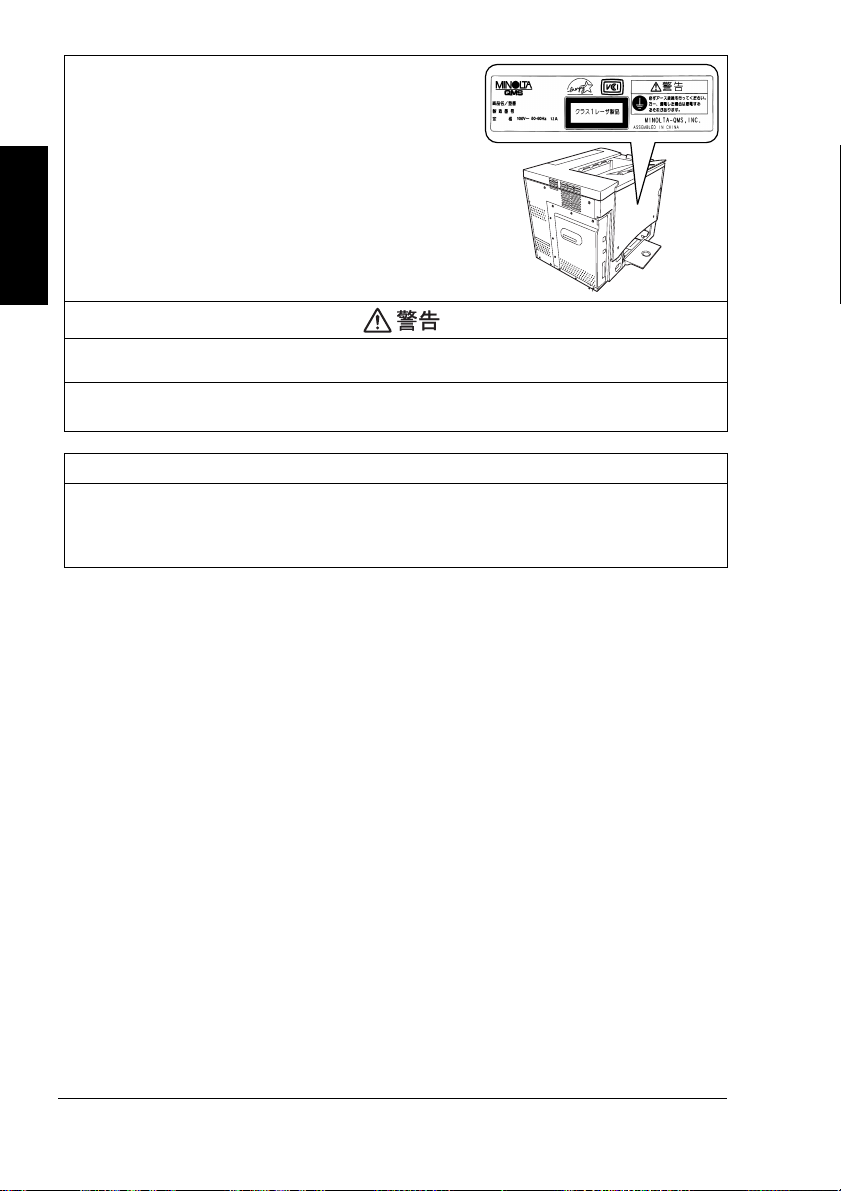
レーザー安全ラベル
語語
語
本本
本語
日
日日
日本
警告:ここに規定した以外の手順による制御や調整は危険なレーザー放射の被ばくをもた
警告:ここに規定した以外の手順による制御や調整は危険なレーザー放射の被ばくをもた
警告:ここに規定した以外の手順による制御や調整は危険なレーザー放射の被ばくをもた警告:ここに規定した以外の手順による制御や調整は危険なレーザー放射の被ばくをもた
らす恐れがあります。
らす恐れがあります。
らす恐れがあります。らす恐れがあります。
これは半導体レーザーです。このレーザーダイオードの最大出力は
〜
795 nm
です。
で、波長は
5 mW
オゾン放出
本機の使用中は少量のオゾンが発生しますが、その量は人体に悪影響を及ぼさないレベル
です。ただし、換気の悪い部屋で長時間使用したり、大量に印刷を行ったりする場合には
臭気が気になることがあります。
快適な環境を保つために、定期的な部屋の換気をお勧めします。
770
安全にお使いいただくために24
Page 29

サービスとサポート
サービスとサポート
サービスとサポートサービスとサポート
■ ユーザー登録
プリンタ本体には、ユーザー登録カードが入っています。必要事項をご記入
の上、弊社にご返送ください。
ユーザー登録の情報をもとに保証書を発行致しますので、かならずユーザー
登録カードをご返送頂けますようお願いいたします。
弊社の Web からもユーザー登録をすることができます。
URL:http://www.minolta-qms.co.jp/Support/Userreg/index.html
■ 年間保守契約について
本プリンタを安心してお使いいただくために年間保守契約の制度を設けてお
ります。年間保守契約についての詳しいことはお買い求めの販売店または
ミノルタ・キューエムエス(株)にお問い合わせください。
■ インターネットでのサポートについて
最新のソフトウェアのダウンロード、カタログ請求やカスタマ・サポート担
当への電子メールにてユーザーサポートも受け付けております。
URL:http://www.minolta-qms.co.jp
語語
語
本本
本語
日
日日
日本
■ プリンタに関するお問い合わせ
販売店及び弊社にお問い合わせになるときには、次のような項目をあらかじ
め調べておいていただきますと不具合の原因を調べる助けになります。
プリンタの機種名
#
プリンタに接続されているコンピュータの機種
#
コンピュータで使用されているオペレーティングシステムの種類とバー
#
ジョン
プリンタとコンピュータを接続しているインターフェイスの種類
#
使用されているアプリケーションソフトウェアとバージョン
#
サービスとサポート
25
Page 30

以下の場合には、お問い合わせに対してご回答できないことがありますの
で、あらかじめご了承ください。
アプリケーションソフトウェアの使い方及び操作方法
#
ホストコンピュータの使い方及び操作方法
#
お客様固有と思われるアプリケーションソフトウェア及びホストコン
#
語語
語
本本
本語
日
日日
日本
ピュータでの動作について
問題解決に必要な情報が不足している場合
#
本来の使い方及び操作方法から逸脱している場合
#
本プリンタとは直接関係のない他社製品についてのお問い合わせ
#
本製品の非公開仕様に関するお問い合わせ
#
■ 保証の対象外となる項目について
プリンタのご使用にあたっては本書およびユーザーズガイドに記載の注意事
項を良くお読みいただき、正しい操作方法でご使用いただくことをお願いい
たします。
尚、下表に示す項目は保証の対象外となりますのでご注意ください。
弊社推奨品以外の消耗品、用紙、オプションを使用したことにより故障また
は損傷した場合、有償修理の対象となります。
以下の場合は、保証の対象外です。
用紙
静電気の放電
操作
改造
消耗品
オプション
表面加工されたカラーの
ど、弊社推奨品以外の用紙を使用した場合。
詳しくは、ユーザーズガイドの「用紙の取り扱い」を参照して
ください。
コントローラボードを扱う際(増設メモリの取り付けなど、い
かなる場合でも)、 人体からの静電気に対する適切な保護を怠っ
た場合。
本書での操作の指示にしたがわなかった場合。
プリンタを改造して使用された場合。
法令に触れたり安全や機能を損なうことがあります。
弊社推奨品以外の消耗品を使用された場合。(トナーを再充填し
てトナーカートリッジを使用するとプリンタの損傷や品質の低
下につながる恐れがあります。)
弊社推奨品以外のオプションを使用された場合。
OHP
フィルムやインクジェット用紙な
サービスとサポート26
